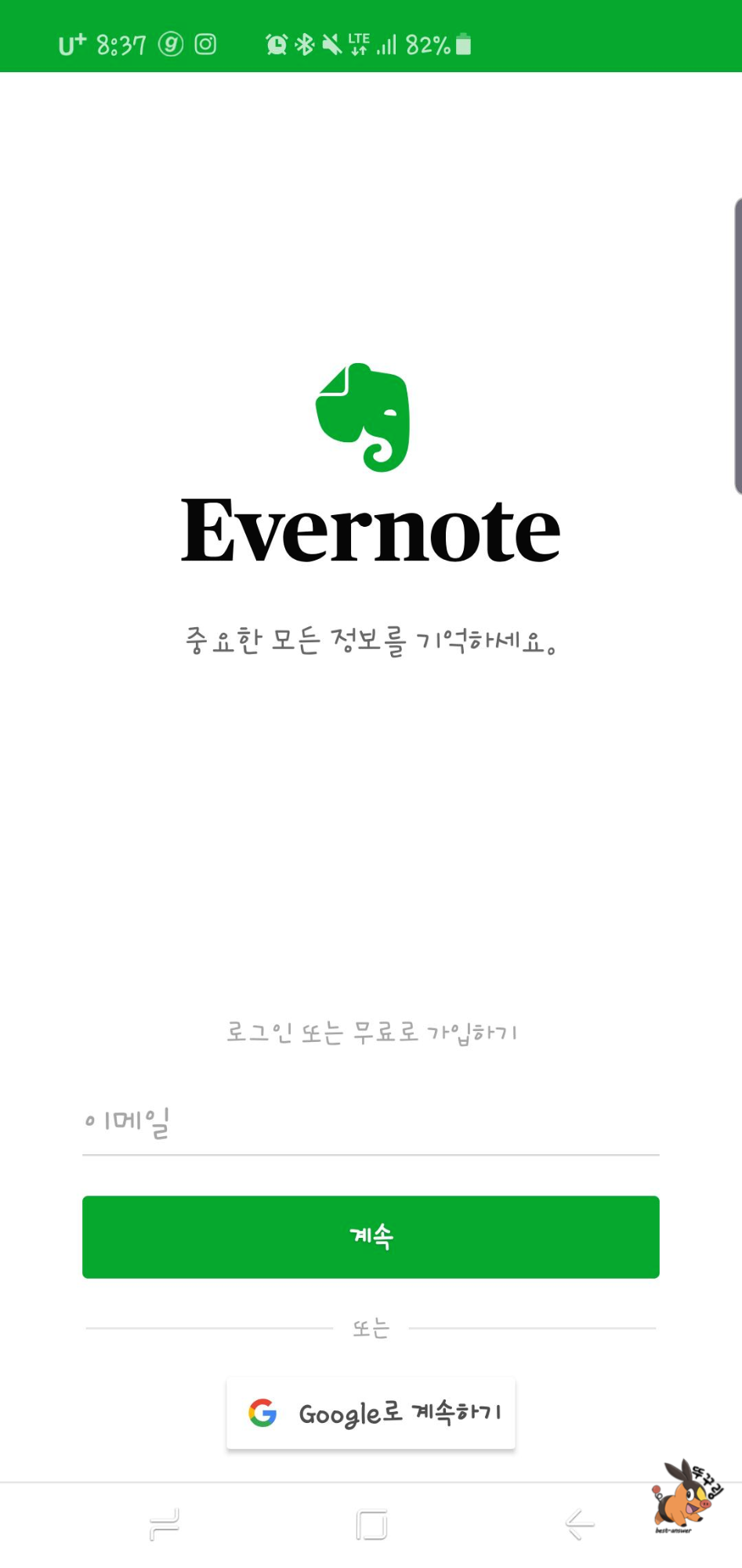
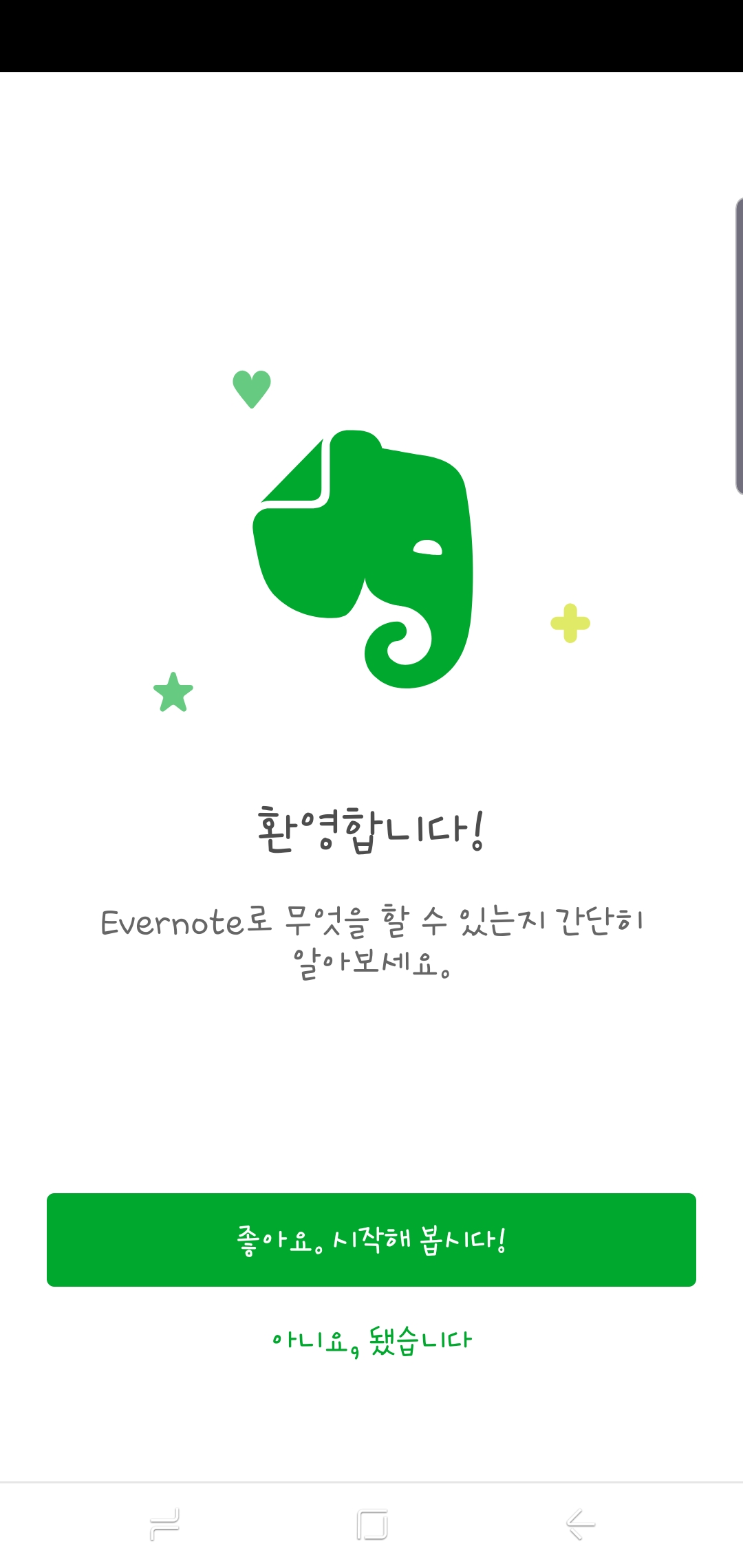
에버노트는 PC, 스마트폰, 태블릿 등에서 언제, 어디서나 시간과 장소의 구애를 받지 않고
무엇이든 기록할 수 있는 메모 애플리케이션이에요.
전세계의 많은 사용자들이 에버노트를 사용하고 있어요.
에버노트 페이지(http://evernote.com/intl/ko/evernote/)를 방문하거나 네이버 소프트웨어에서
에버노트를 검색한 뒤 무료 다운로드를 받으면 설치할 수 있어요.
저는 모바일버전으로 스마트폰에서
에버노트를 사용하는 방법을 알려드릴께요.
1
구글플레이/애플스토어에서 [에버노트]를
다운 받아 회원가입을 완료해주세요.
2
어플 실행 후 노트 작성을 시작해볼께요
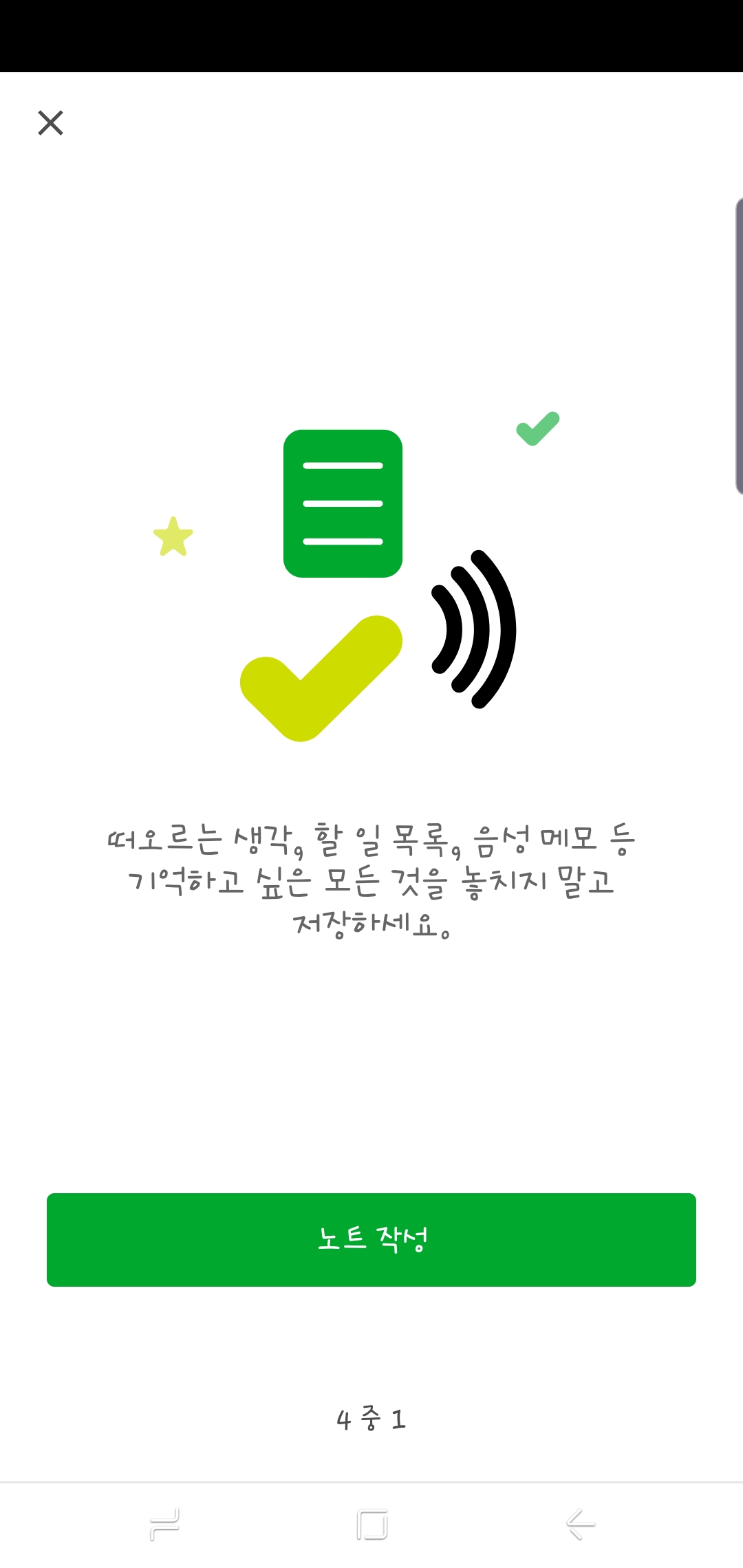
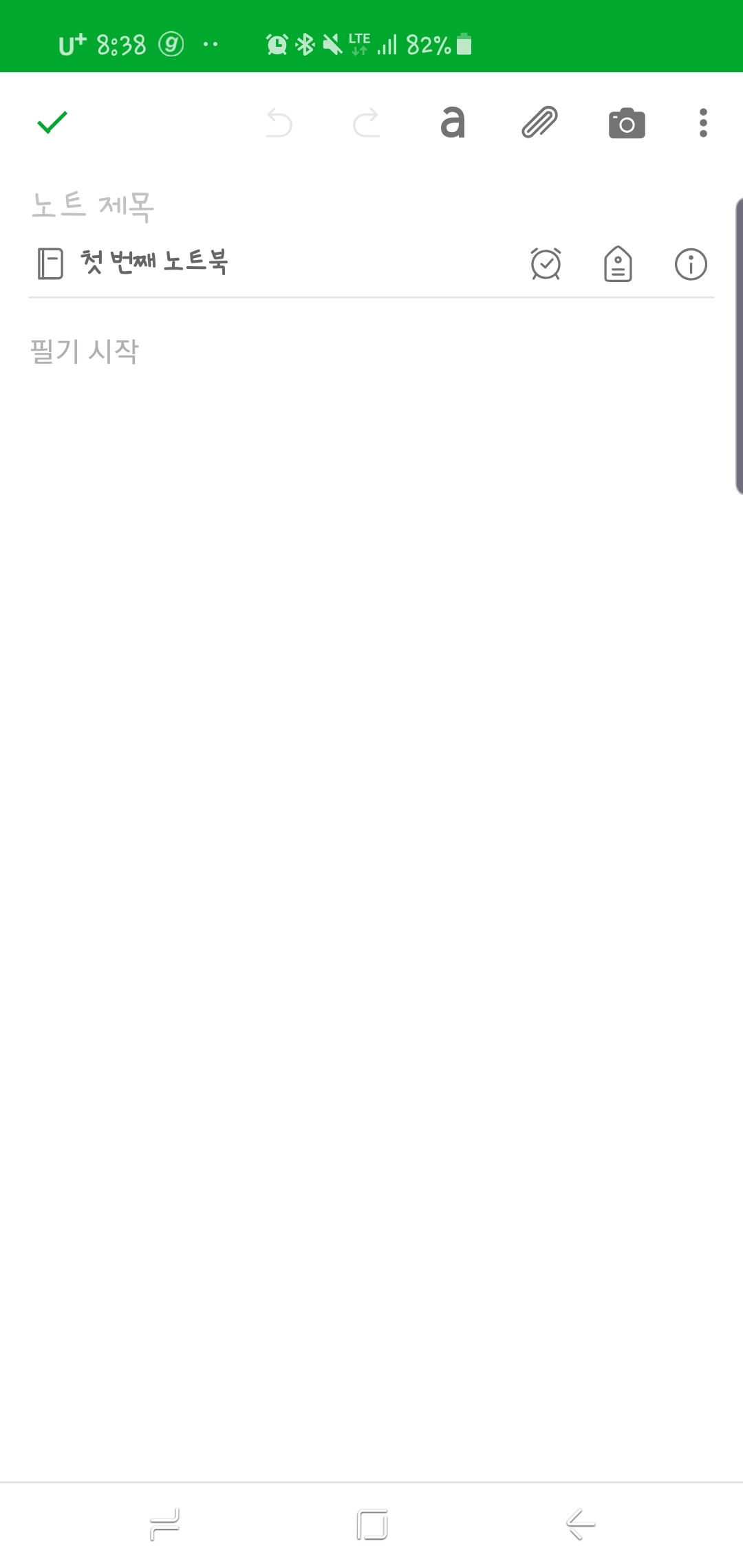
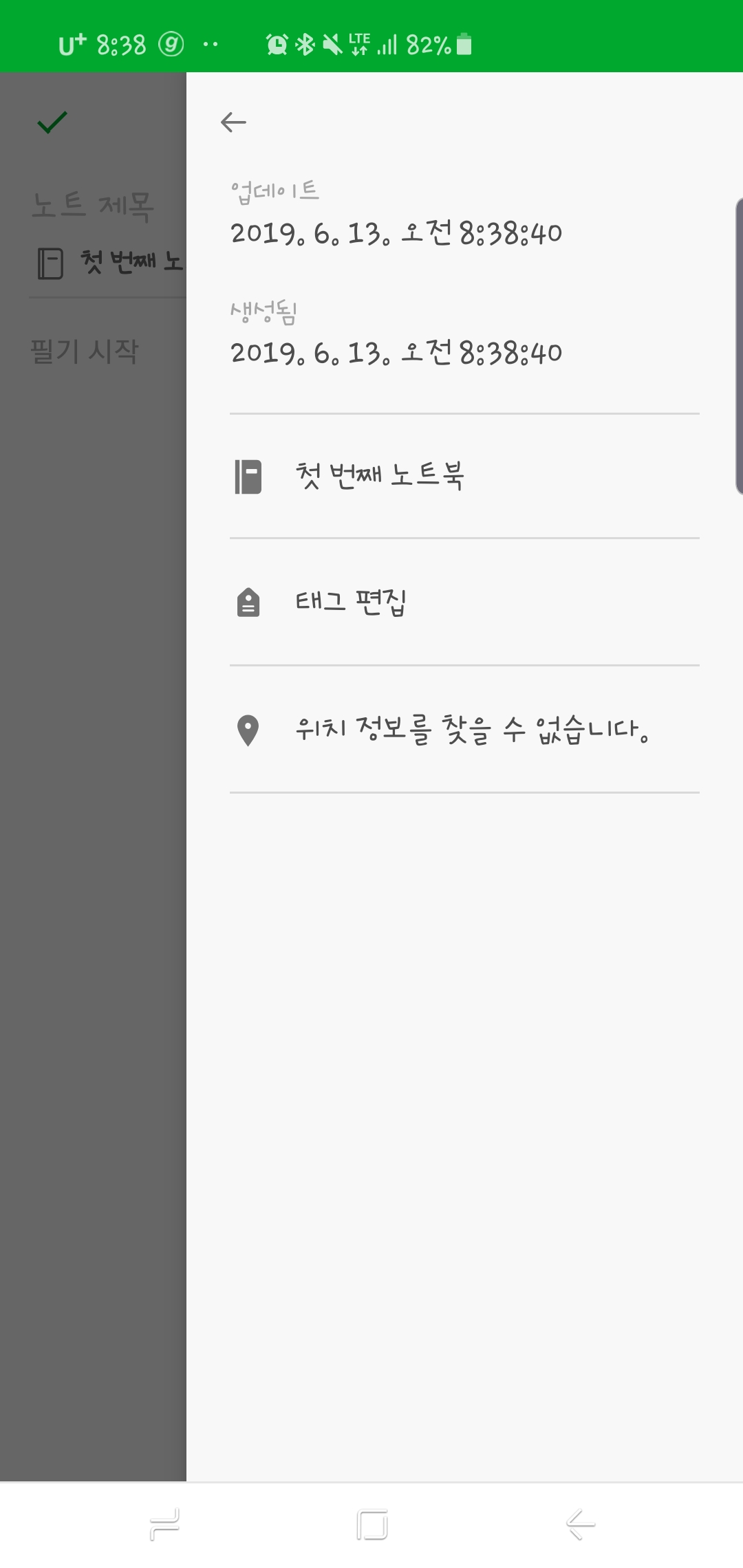
3
노트작성을 클릭해서 첫번째 노트북을 작성할거에요.
우측상단의 점3개를 누르면 최근 메모와 지금 편집하고 있는 노트의 태그 편집, 위치정보도 확인이 가능해요.
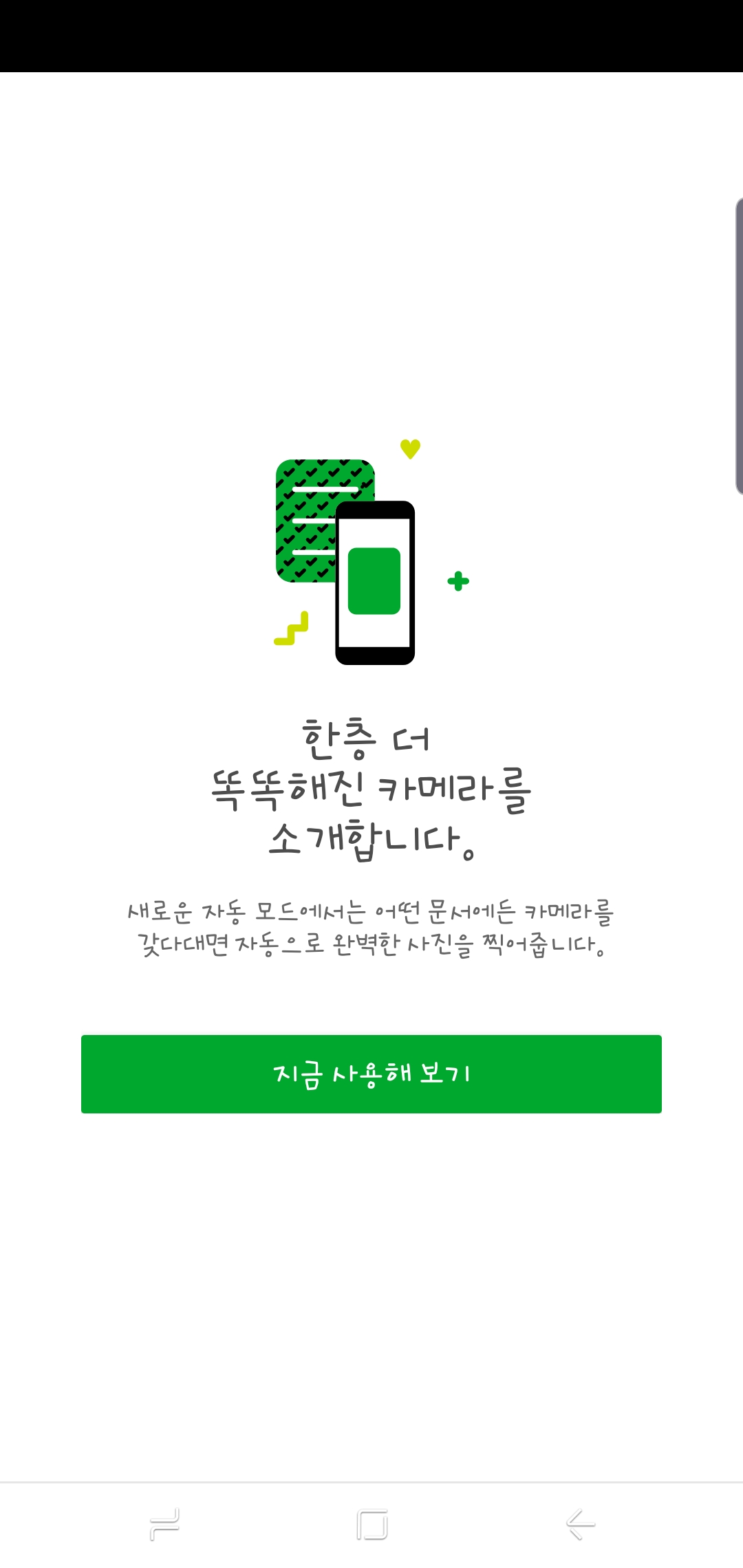
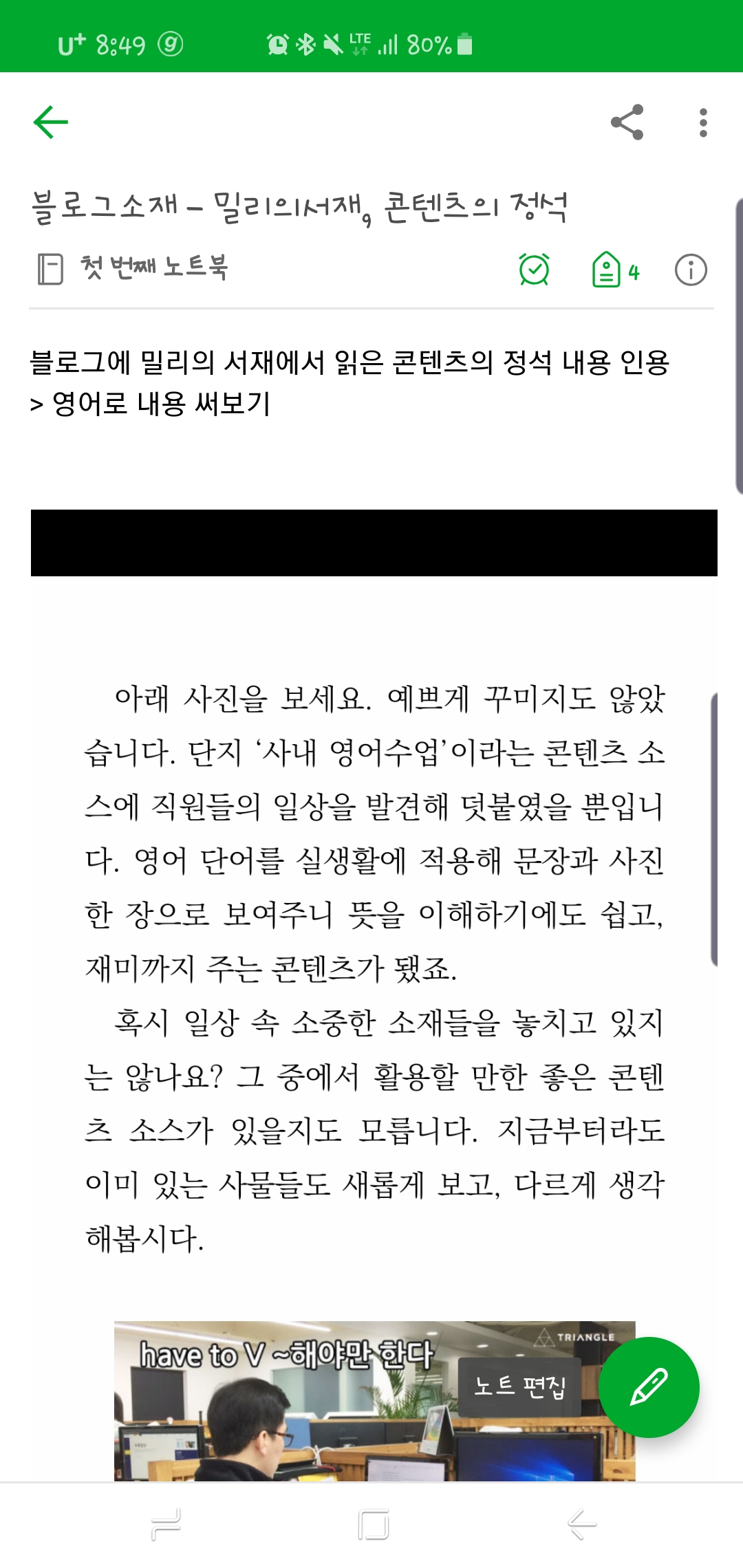
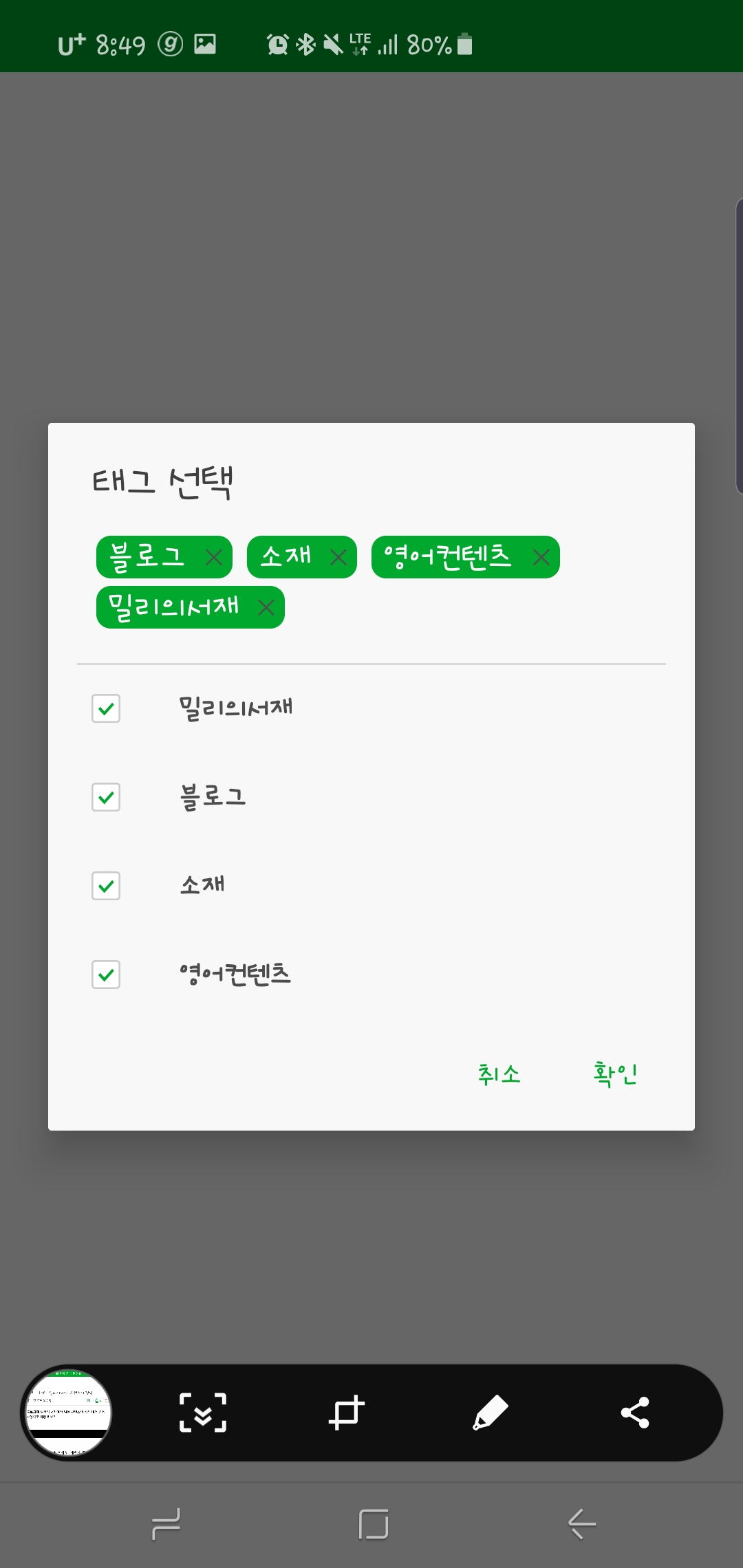
4
노트 상단에 보면 카메라 아이콘이 있어요.
카메라 아이콘을 클릭하면
저장된 사진도 불러올 수 있답니다.
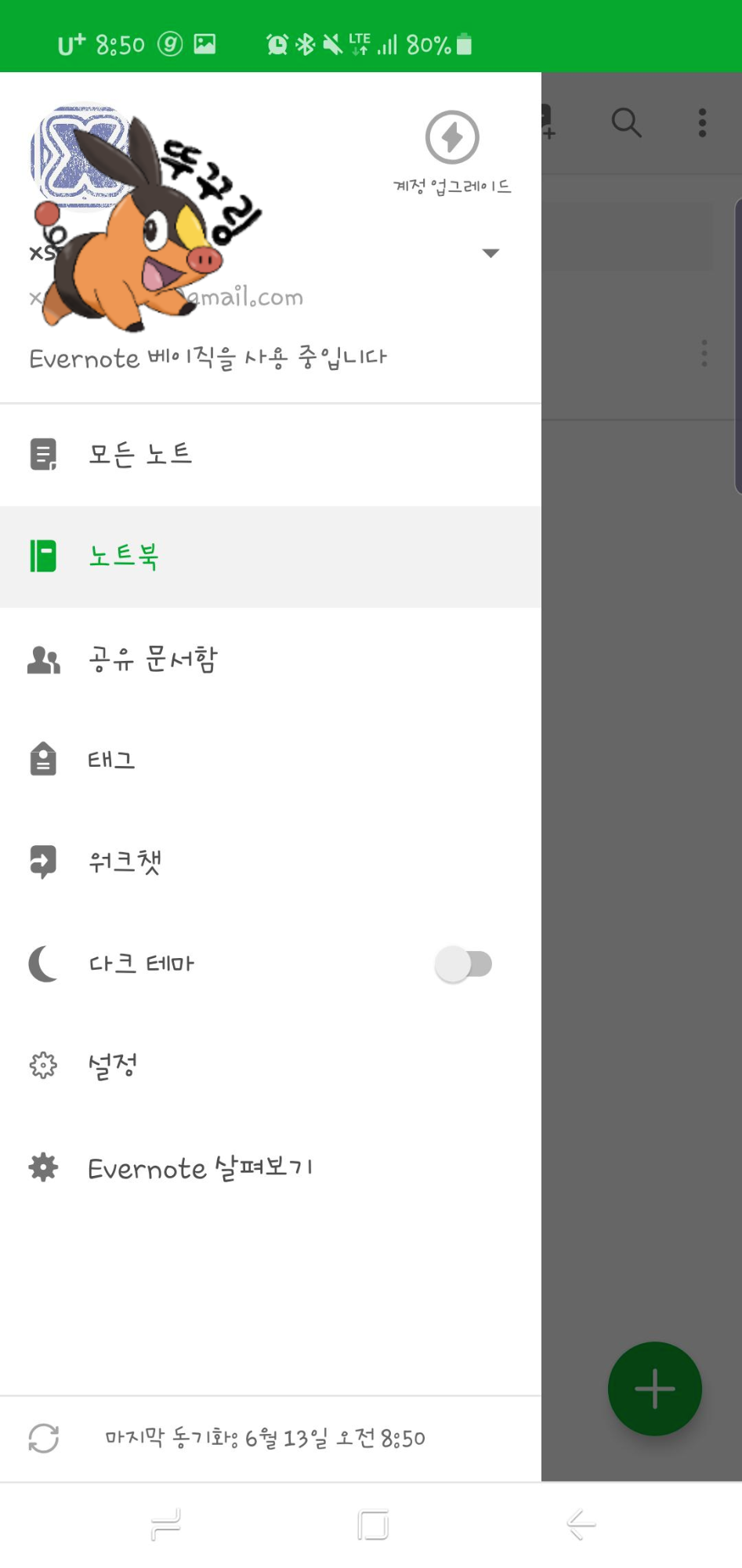
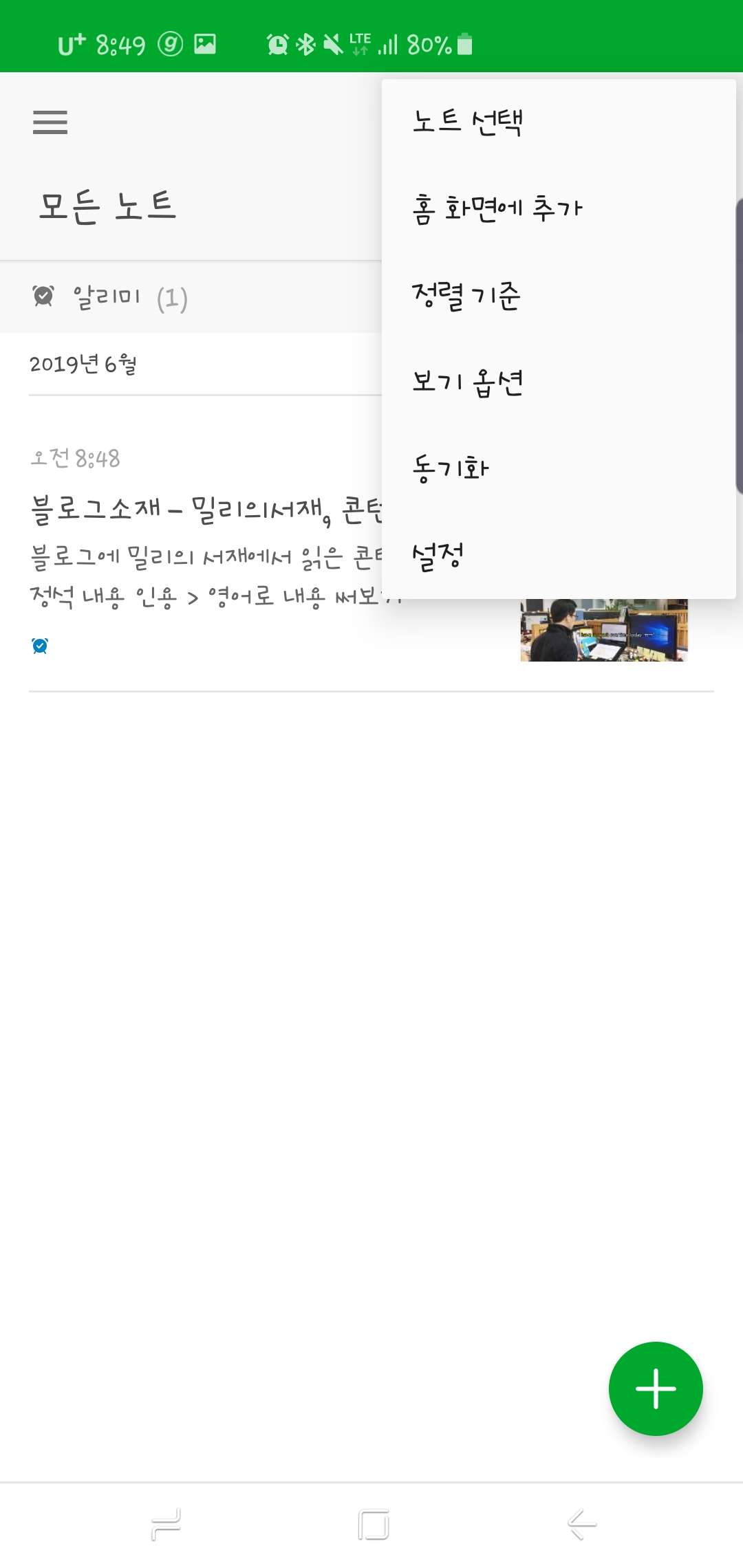
좌측의 햄버거 메뉴를 누르면 모든노트, 노트북, 공유문서함, 태그, 워크챗, 설정 버튼이 활성화가 됩니다.
우측상단의 점3개를 누르면 노트선택, 홈화면에 추가(스마트폰 화면), 정렬기준, 보기옵션, 동기화, 설정 메뉴를 활성화 할 수 있어요.
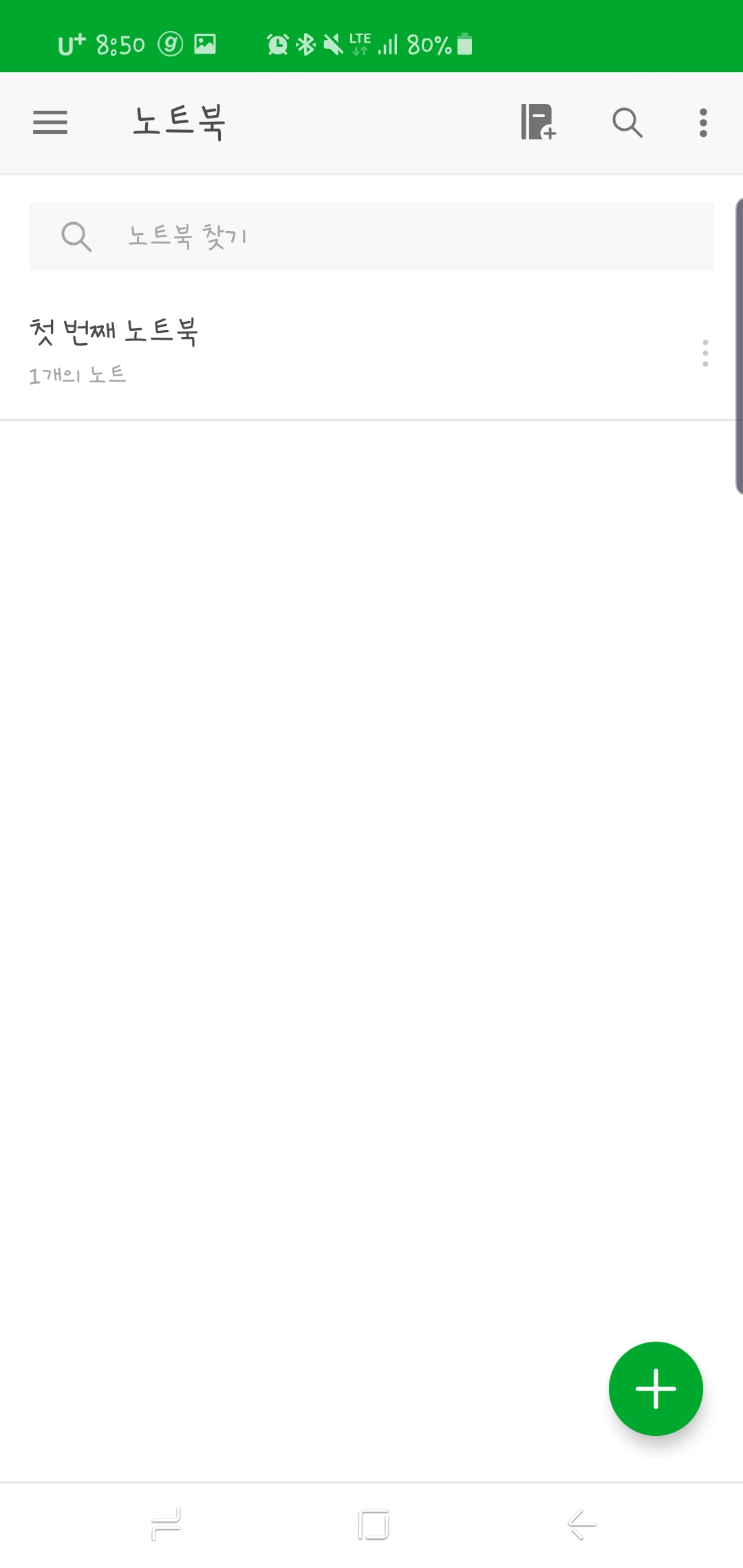
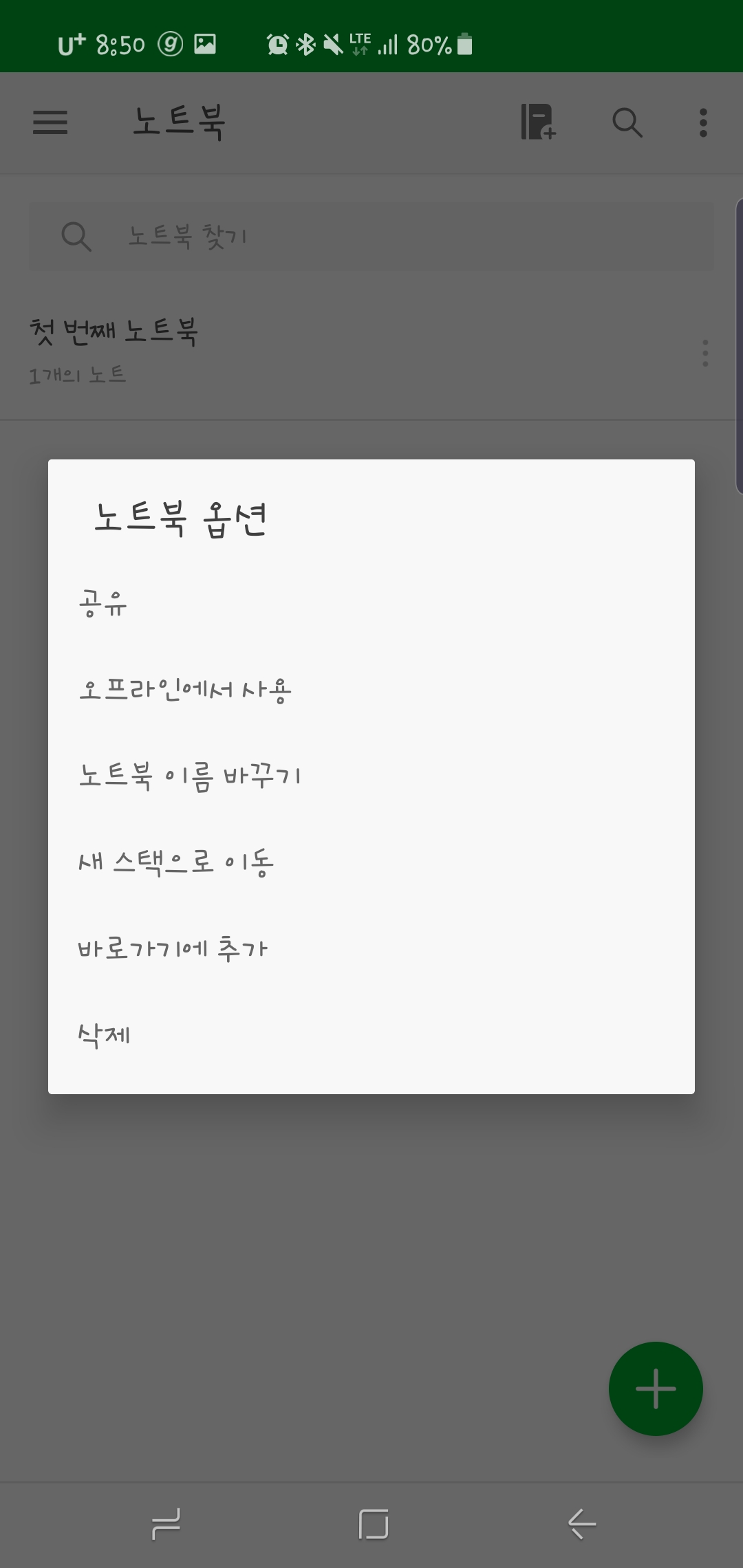
[노트북] 메뉴에서 작성된 노트 제목과 우측에 점3개가 보일거에요.
점3개를 클릭하면 공유, 오프라인에서 사용, 노트북이름바꾸기, 새 스텍으로 이동, 바로가기에 추가, 삭제 메뉴가 활성화 된답니다.
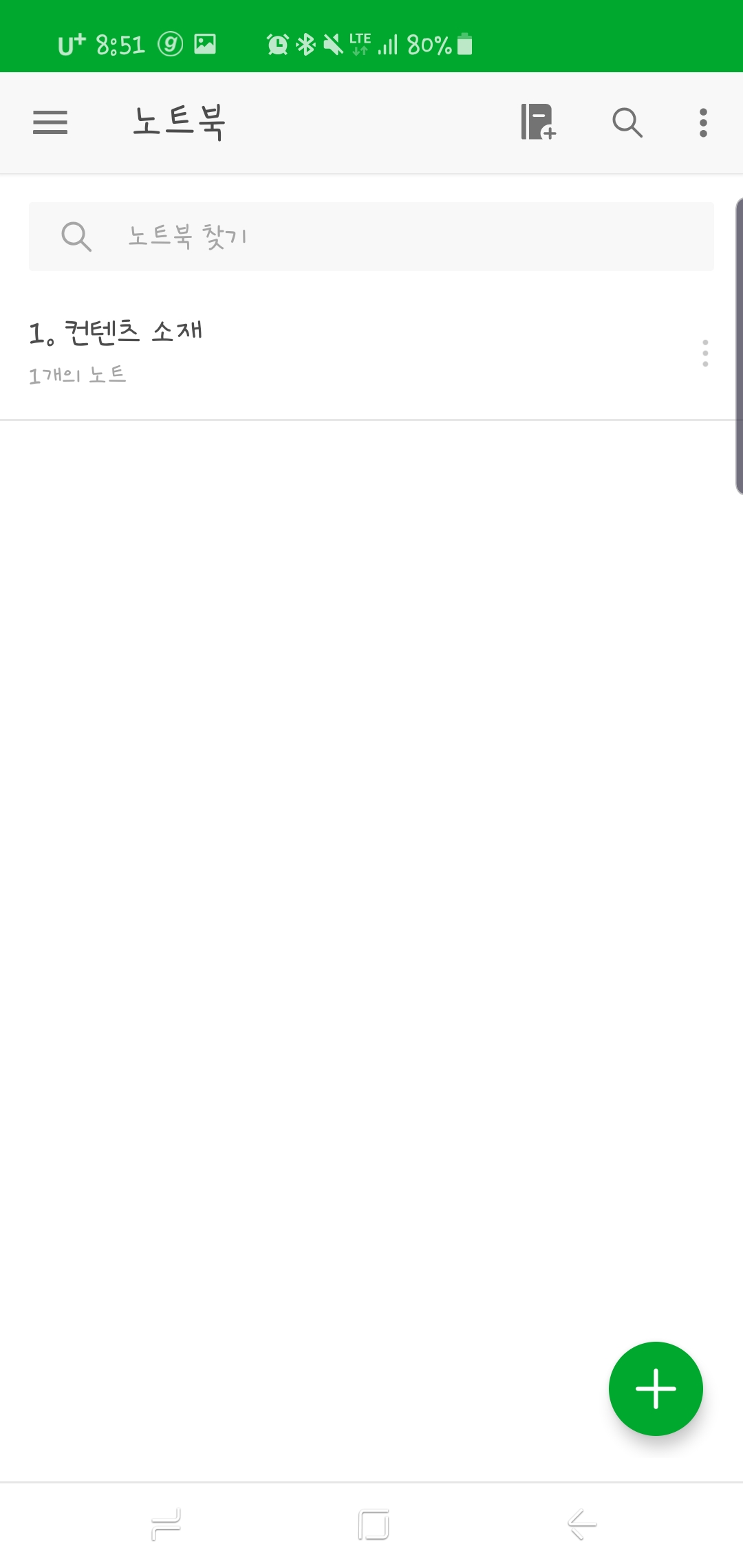
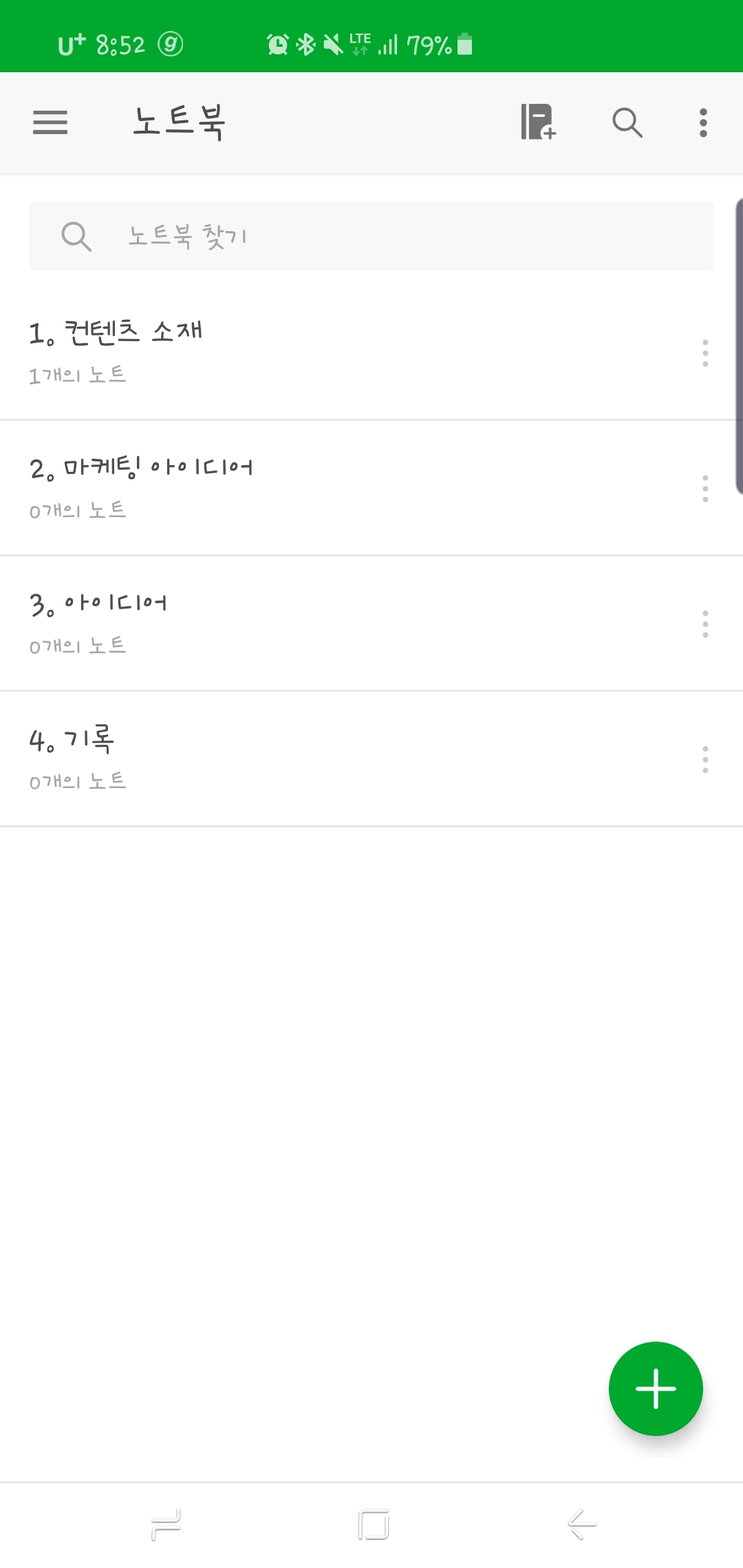
에버노트를 처음 설치해서 사용법이 익숙하지 않을텐데요. 하나씩 눌러보면서 체험하다 보면 익숙하게 사용할 수 있을거에요.
그래도 노트, 노트북 등 생소한 단어들이 직관적으로 이해가 안될 수 있으니, 에버노트에서 자주 사용하는 용어를 몇가지 정리해드릴께요.
- 노트 : 에버노트에서 쓴 메모를 일컫는다.
- 노트북 : 수많은 노트를 넣을 수 있는 노트 컨테이너로, 여러 노트를 묶어서 관리할 수 있는 폴더다. 각 에버노트 계정은 최대 250개의 노트북을 만들 수 있다.
- 스택 : 노트북이 노트를 정리하는 컨테이너라면 스택은 노트북을 정리하는 컨테이너로, 노트북의 상위 폴더다. 각 에버노트 계정은 최대 250개의 노트북을 만들 수 있는데, 스택은 250개의 노트북 중 하나로 간주된다.
- 동기화: 에버노트는 PC뿐만 아니라 스마트폰, 태블릿PC 등에서도 사용할 수 있다. 동기화란, 모든 기기에서 에버노트 노트를 최신 상태로 유지하도록 하는 프로세서를 뜻한다. 예를 들어 스마트폰으로 에버노트 노트를 작성했을 경우, PC나 태블릿PC에서도 해당 노트를 볼 수 있도록 도와주는 기능이 바로 동기화다.
- 웹 클리퍼: 텍스트, 링크 및 이미지를 포함해 웹페이지를 스크랩해서 언제 어디서나 에버노트를 통해 확인할 수 있는 기능이다.
PC와 동기화해서 사용하면 메모의 장점을 최대한 활용할 수 있는 에버노트!
아이디어를 수시로 메모해야하는 저에겐 꼭 필요한 어플이었어요!
앞으로도 에버노트의 좋은 기능들을 소개해드릴께요!
참고>>
에버노트 플러그인
2017년 5월 이후 제작사 SDK 업데이트 및 오류 발생에 대한 지원이 중단되어 원활한 서비스 이용이 어려운 상황입니다. 에버노트 측의 지원이 재개될 때까지 플러그인 유지보수를 중단합니다. 또한, 노션 등 다른 유용한 소프트웨어의 API 사용이 가능한 상황이 되면 해당 플러그인으로의 교체도 검토할 계획입니다.
'IT 정보 > 유용한 정보' 카테고리의 다른 글
| 컴알못을 위한 노예비유법 (컴퓨터 스펙 보는 법) (4) | 2020.11.04 |
|---|---|
| [시간관리] 마이루틴 좋은 습관 가꾸기 어플 (16) | 2020.10.15 |
| 네이버 검색결과 노출순위 조정 (2) | 2020.10.06 |